
建筑设计是一门复杂且充满创意的学科。在数字化时代,建筑师们越来越多地依赖各种软件工具来实现他们的构思。Revit作为其中最强大的工具之一,为建筑、结构和机电工程设计提供了一整套解决方案。本文旨在为您提供一个详细的教程,帮助您掌握使用Revit进行建筑设计的基本方法和高级技巧。
## 一、Revit简介
Revit是Autodesk公司开发的面向建筑信息模型(BIM)的软件。其最大的优势在于集成了设计、施工以及维护管理的所有阶段,促进不同团队之间的协作。Revit允许用户创建三维建筑模型,生成二维图纸,以及计算材料和成本。这种一体化的方法使得建筑项目更加高效且精确。
## 二、Revit的基本功能
### 1. 界面介绍
Revit的用户界面包括以下几个关键部分:
- **工作区**:这是设计工作的主要区域,可以切换查看平面图、剖面图、三维视图等。
- **属性栏**:用于编辑当前选中对象的参数。
- **项目浏览器**:显示项目中的所有视图、图纸和组件。
- **工具栏**:提供绘制、修改和测量工具。
### 2. 创建和编辑几何体
在Revit中,建筑物通常由墙壁、楼板、屋顶和窗户等建筑元件组成。通过“建模”功能,你可以轻松绘制这些几何体。
#### 墙体绘制
- 使用“建筑”选项卡中的“墙”工具开始绘制。你可以选择不同类型的墙,设置高度、厚度等参数。
- 利用“对齐”、“偏移”和“修剪”命令来调整墙的位置和形状。
#### 楼板和屋顶
- “楼板”工具允许你绘制水平构件,通过绘制边界线定义形状。
- 对于屋顶,你可以使用“屋顶”工具并选择“按草图”、“按面”等方式创建不同风格的屋顶。
### 3. 添加细部构件
除了基本的结构元素,Revit还支持添加诸如门窗、家具、灯具等构件。
- **门窗**:选择合适的族样式并放置在墙体上。
- **家具摆设**:从Revit库中导入所需家具,并根据设计需要进行摆放。
### 4. 视图管理和图纸输出
设计完成后,需要将三维模型转化为可读的二维图纸。
- **视图创建**:通过项目浏览器创建新的视图,包括平面图、立面图和剖面图。
- **注释和标注**:添加尺寸标注、文字说明及材质标签,以便更好地传达设计意图。
- **图纸编排**:将多个视图布局到图纸空间,准备打印输出或发布。
## 三、高级设计技巧
### 1. 参数化设计
Revit支持参数化设计,通过设置参数来控制对象几何形态和位置。这对于设计灵活性和修改效率至关重要。
- 使用“类型参数”和“实例参数”来定义通用和具体特征。
- 为复杂构造创建自定义族,通过族编辑器添加控制维度、材料等参数。
### 2. 家庭族的创建和应用
家庭族是Revit的一大特色,使得设计更具模块化和重复利用性。
- **自定义族制作**:在族编辑器中绘制几何体并添加参数,以便用于不同项目。
- **族类型管理**:通过项目浏览器调整族配置信息,快速更新项目中的所有相关实例。
### 3. 数据分析与材料统计
使用Revit可以轻松进行项目的数据统计和分析。
- 利用“报表”功能生成建筑面积、房间数量以及材料清单。
- 导出数据到Excel进行进一步处理和分析,确保设计的经济性和可持续性。
### 4. 与其他软件协同工作
Revit强大的兼容性允许用户将项目与其他设计软件连接。
- **AutoCAD文件导入**:将DWG格式的平面图或构件导入Revit进行三维建模。
- **SketchUp模型无缝连接**:快速导入SKP文件,丰富项目视觉效果。
## 四、实战案例解析
为了让大家更直观理解Revit的应用,我们可以通过一个简单的住宅项目案例来展示如何从概念设计到图纸输出整个流程。
### 1. 项目规划
首先进行项目需求分析,确定建筑面积、结构形式以及功能分区。安排各层平面布局,与客户深入沟通确认设计方向。
### 2. 模型建立
在Revit中新建项目,逐步构建基础设施,如墙体、楼板和屋顶。选择合适的门窗、家具及室内装饰材料。
### 3. 细节处理
添加建筑细部,比如扶手、台阶、灯具,确保每个细节符合设计标准和安全要求。
### 4. 成果输出
生成平面图、立面图和剖面图,同时渲染高质量的三维效果图供客户审阅。最后导出详尽的材料统计表,以进行成本估算。
## 五、总结
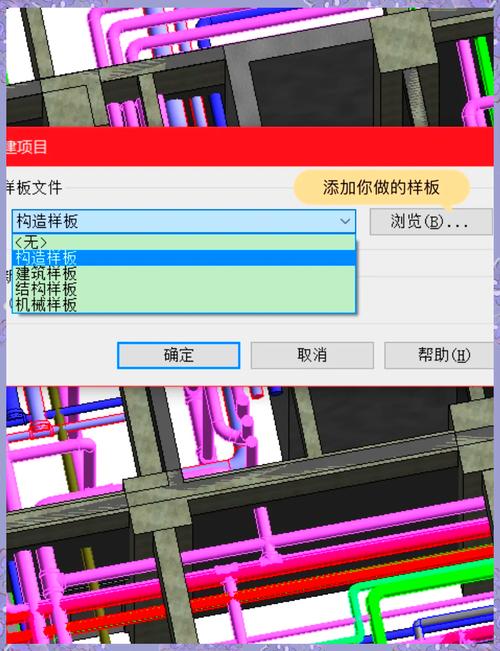
通过以上内容,我们详细讲解了如何使用Revit进行建筑设计。从基础操作到高级技巧,再到整体项目管理,各个方面均已覆盖。掌握Revit不仅能够提升设计效率,还能实现更为精准和创新的建筑作品。希望这篇教程能为您开启Revit的设计之旅提供有力支持。如需深入了解某个具体功能或技巧,请随时交流探讨。











